
Inhaltsverzeichnis:
- Autor John Day [email protected].
- Public 2024-01-30 07:17.
- Zuletzt bearbeitet 2025-01-23 12:52.

In dieser Anleitung erfahren Sie, wie Sie mit einem FPGA ein durch einen Bewegungssensor ausgelöstes Licht unterschiedlicher Farbe erzeugen, solange Bewegung vorhanden ist. Die Rot-, Blau- und Grünwerte werden alle gesteuert, indem für jede einzelne Farbe ein Wert zwischengespeichert wird. Dieses Projekt wurde von Timmy Nguyen und Ryan Luke für ein Abschlussprojekt der CPE 133-Klasse erstellt.
Schritt 1: Teile

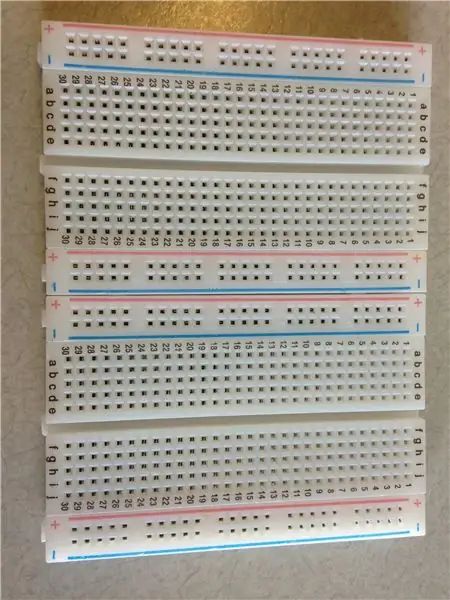


Sammeln Sie die folgenden Teile:
-1 Basys 3 FPGA-Platine
-1 Steckbrett
-1 RGB-Analog-LED
-3 npn/n-Kanal-MOSFETs
-1 220 Ohm Widerstand
-1 PIR-Bewegungssensor
-mehrere Starthilfekabel
Schritt 2: Programmieren Sie das FPGA Basys 3
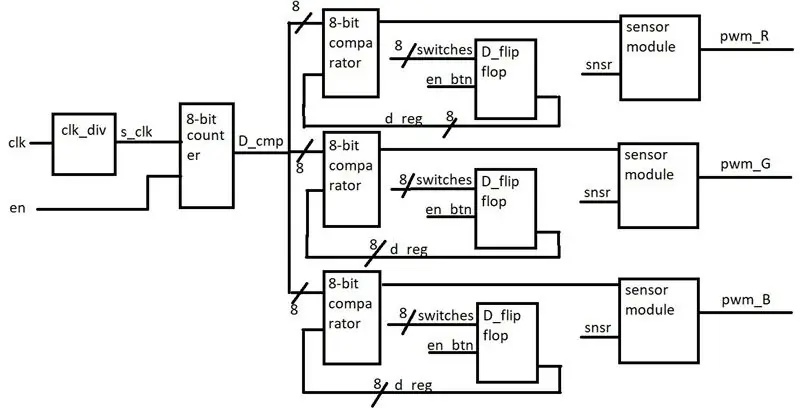
Für dieses Projekt verwenden wir Pulsweitenmodulation (PWM), um die Helligkeit und Farbe einer RGB-LED zu steuern, die sich basierend auf der Ausgabe eines bewegungserkennenden PIR-Sensors ein- und ausschaltet. Wenn der Sensor eine Bewegung erkennt, leuchtet die LED für etwa 4 Sekunden auf, was eine Funktion des Sensors ist.
Alle für dieses Projekt notwendigen Dateien sind in diesem Abschnitt enthalten.
Module:
Taktteiler: Der integrierte Takt des Basys 3 hat eine Frequenz von 100 MHz, daher möchten wir diese Frequenz auf 10 KHz senken, um sie im Zähler besser verwalten zu können.
Zähler: Der Zähler verwendet die reduzierten 10 KHz als Eingang und zählt bis 255, wenn er vom Bewegungssensor aktiviert wird.
3 D-Flip-Flops: Der Benutzer schaltet eine beliebige Vielzahl der 8 Schalter auf der Platine um und diese Flip-Flops, wenn sie durch Drücken der Aktivierungstaste dieses Flip-Flops aktiviert werden, speichern den Wert der Schalter im Komparator. Dieser zwischengespeicherte Wert bestimmt das Tastverhältnis oder die Impulsbreite des Ausgangssignals, das an die LED geht.
3 Komparatoren: Der 8-Bit-Ausgang des Zählers geht separat zu jedem der Komparatoren und wird mit dem 8-Bit-Ausgang des Flip-Flops verglichen. Wenn die Zählerausgabe kleiner ist als der zwischengespeicherte Wert des D-Flipflops, gibt der Komparator einen Ein-Bit-High-Wert aus; Wenn der Zählerausgang größer als der zwischengespeicherte Wert ist, gibt der Komparator einen Ein-Bit-Low-Wert aus. Der Komparator gibt dann seinen Wert an den Sensordecoder aus.
3 Sensor-Decoder: Der Sensor-Decoder gibt entweder den Wert des Komparators aus, wenn der Sensor eine Bewegung erkennt (1) oder eine niedrige Spannung (0), wenn keine Bewegung vorliegt. Diese Ausgänge gehen direkt an die RGB-LED.
Nach dem Herunterladen der VHD-Dateien:
Sobald die Dateien heruntergeladen und in einem Projekt platziert wurden, synthetisieren, implementieren und schreiben Sie den Bitstream für das Projekt. Anschließend das basys 3 Board anschließen und das Gerät programmieren.
Schritt 3: Schaltung auf Steckbrett erstellen
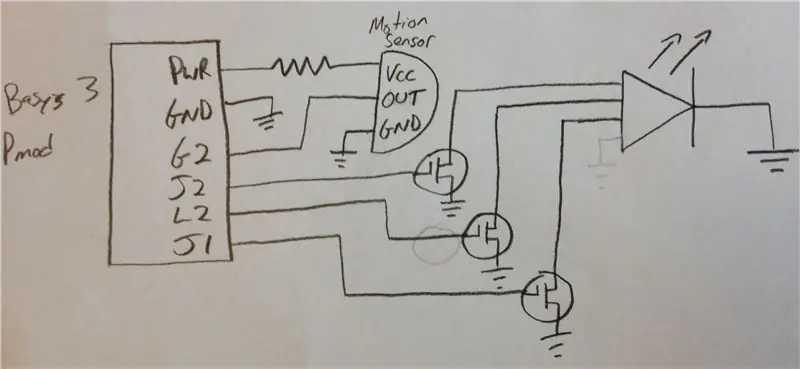


Sie können dem Schaltplan folgen und Fotos erstellen die Schaltung. Die Masse ist in der gesamten Schaltung gemeinsam, und zusätzliche Widerstände können in Reihe mit den Mosfets hinzugefügt werden, um entweder die roten, blauen oder grünen Signale weiter zu dimmen.
Schritt 4: Komponenten an das Basys 3-Board anschließen


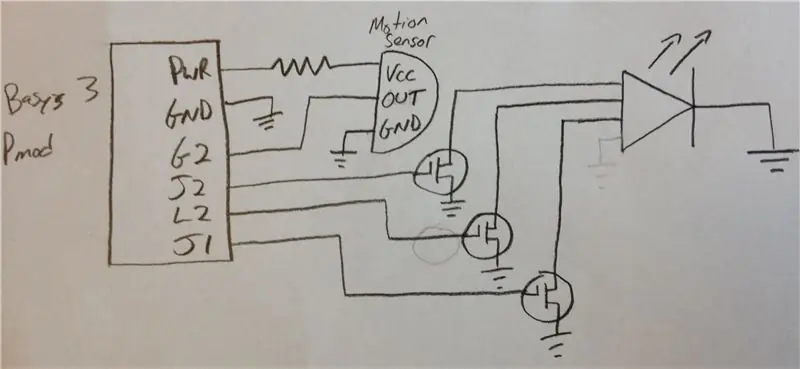
Sie können den Schaltplan und die Referenzen auf den Fotos verwenden, um Ihr Basys 3-Board mit dem Steckbrett zu verbinden.
Schritt 5: Verwendung
Sie können einen Binärwert eingeben, der durch die Schalter SW0-SW7 dargestellt wird. Sobald Sie diesen Wert haben, können Sie die Tasten BTN_L (rot), BTN_C (blau) und BTN_R (grün) drücken, um diesen Wert auf die durch die Taste ausgewählte Farbe zu verriegeln. Währenddessen löst der Bewegungssensor die LED aus, um bei jeder Bewegung zu leuchten.
Empfohlen:
Interaktives Spielzeug für Kinder. (Lichter und Ton): 6 Schritte

Interaktives Spielzeug für Kinder. (Lichter und Ton): Dies ist eine Schaltung, die ich bei kleinen Kindern (1-3) verwende, sie verwendet LEDs und einen Summer. Wenn das Kind einen Knopf drückt, passiert etwas. Sehen Sie sich das Video an, um mehr zu sehen. (Drehen Sie den Ton auf, um den Summer zu hören, es ist ganz im Video)
